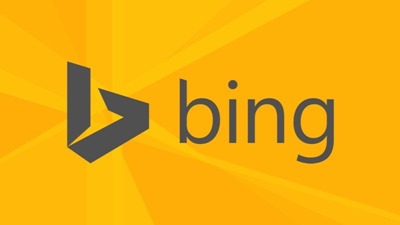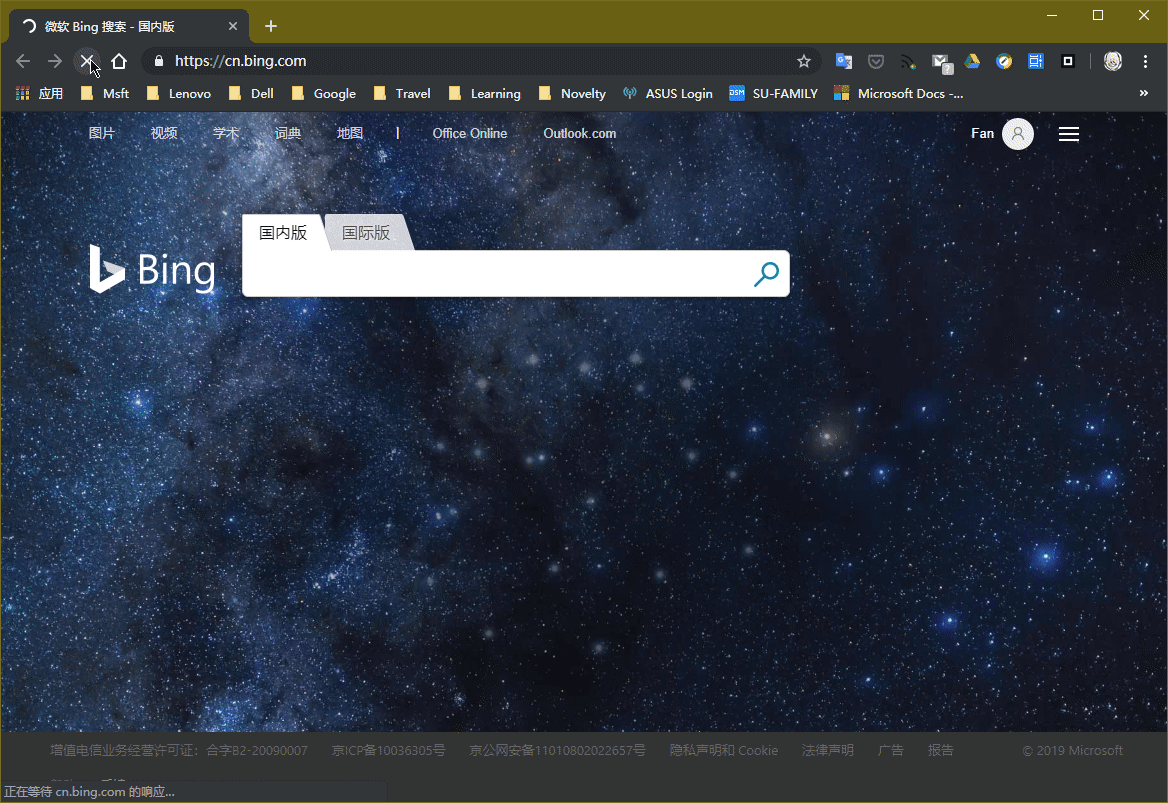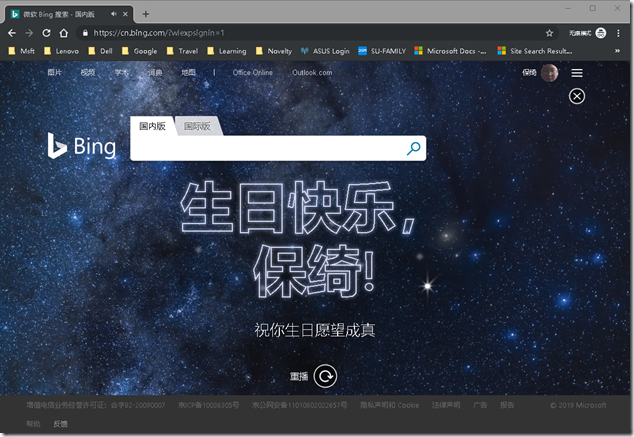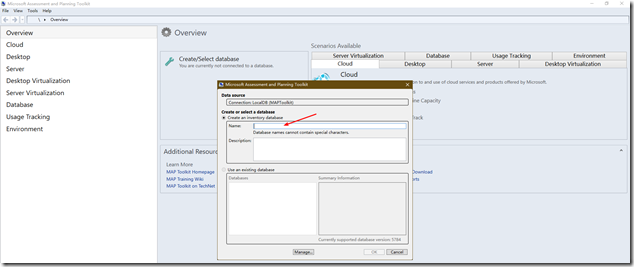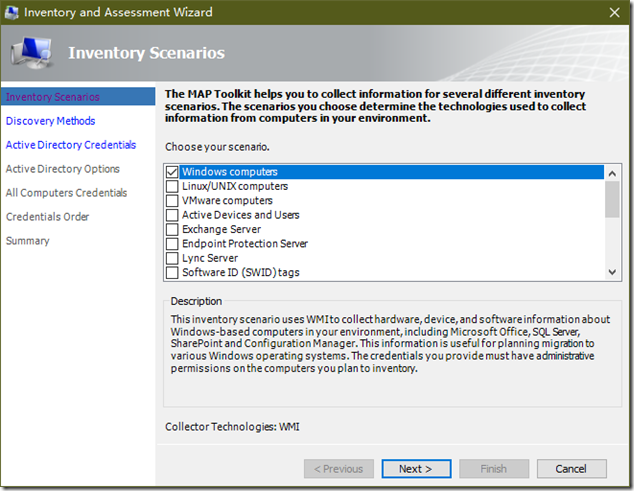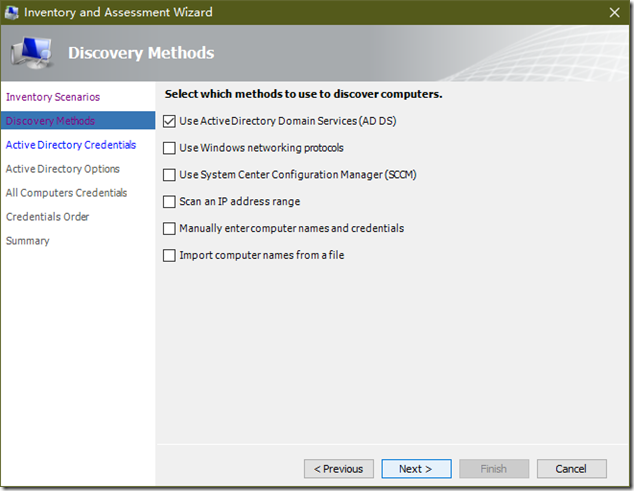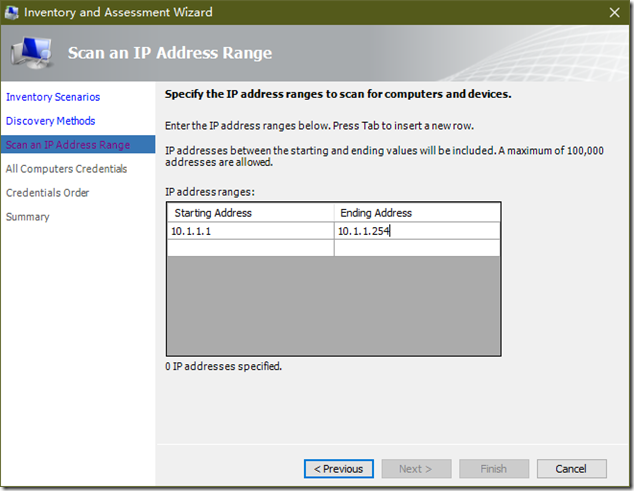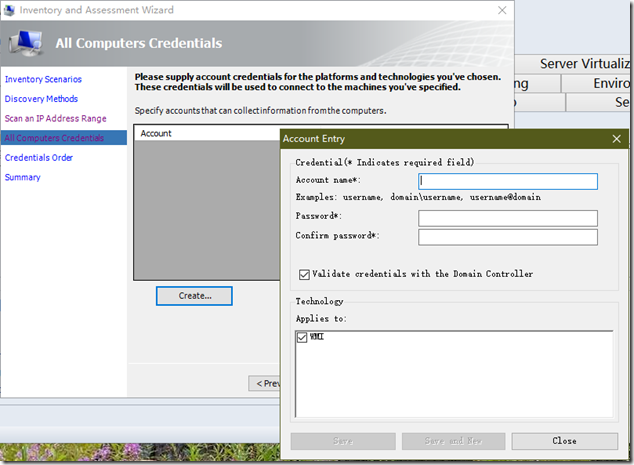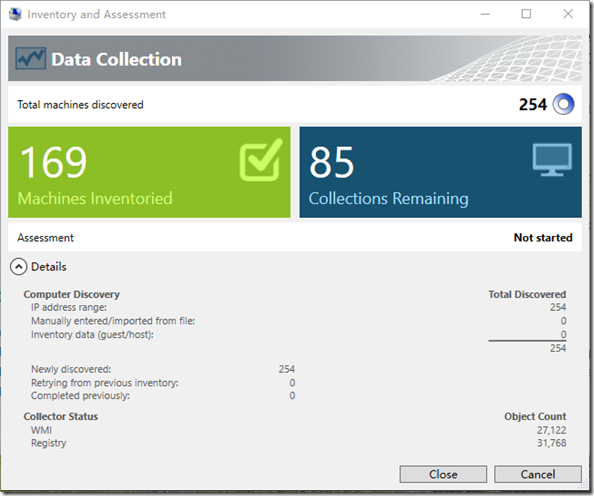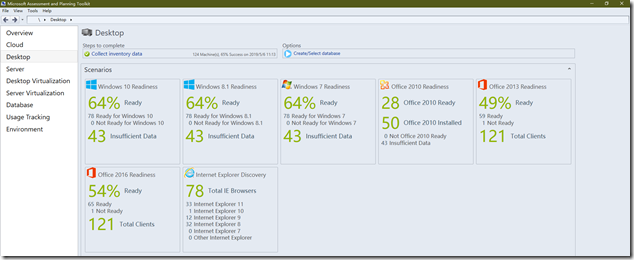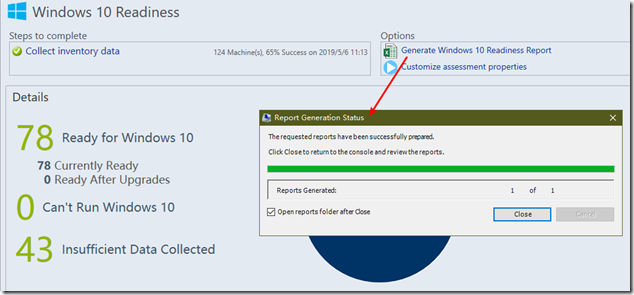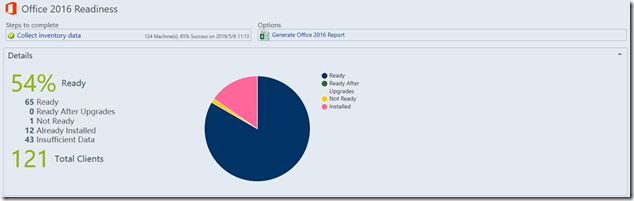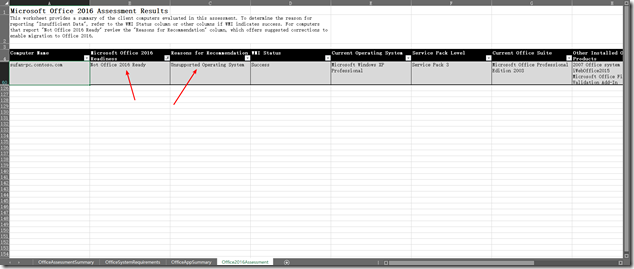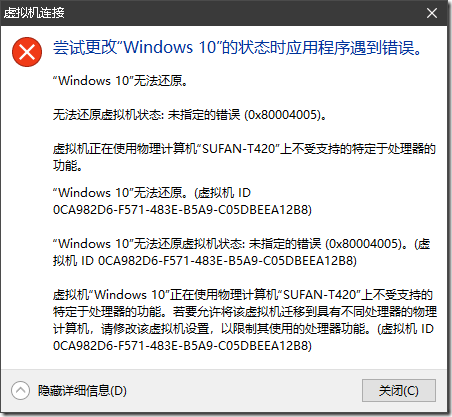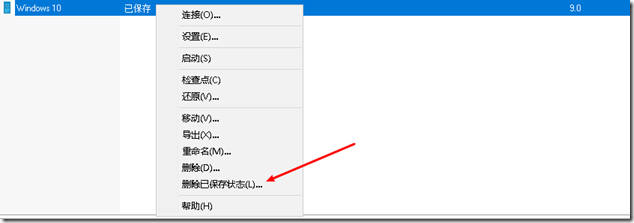[Tips] Bing 搜索的惊喜
Bing 搜索的惊喜
从 Bing 内测到现在已有七年之久,不可否认在这之前我只使用 Google 搜索,也因为众所周知的原因,gOxiA 的首选变成了 Bing。
Bing 搜索现在已经做的足够出色,满足 gOxiA 的日常使用需求,且已经习惯了将其设置为我电脑、平板、智能手机的默认搜索引擎和浏览器的主页。而且 gOxiA 非常喜欢 Bing 搜索提供的每日一图,并已经使用第三方的 UWP 将其设置为 Windows 背景。
在今年生日这天,gOxiA 一如既往打开浏览器访问 Bing 搜索,没想到出现了惊喜!正如下面动画图片所演示的那样,Bing 根据登录账号,识别到了生日日期,并给出了特有的祝福界面。
第二天使用孩子的 Microsoft Account(以前叫LiveID)登录也出现了生日祝福!所以如果您还没有开始使用 Bing 搜索,请即刻行动起来感受它的便利;如果您已经开始使用,别忘记点击 Bing 主页右上角的图标登录自己的账号。
Bing 搜索仍在不断的改进,gOxiA 也加入到了 Bing Insider,同时也欢迎您的加入!
[MAP] Microsoft Assessment and Planning Toolkit - 收集数据
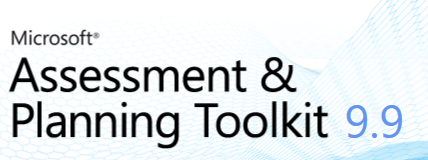
Microsoft Assessment and Planning Toolkit - 收集数据
在上个月 gOxiA 与大家分享了两篇 Microsoft Assessment and Planning Toolkit(以下简称:MAP)的日志,如需回顾可点击下面的日志链接。
整体来说 MAP 的安装和使用还是非常简便的,并没有太多的需求,也不需要复杂的配置过程,对于 IT 专业人员能够很快上手。今天 gOxiA 将介绍如何使用 MAP 收集数据。在 MAP 安装完毕后,可以从程序组中找到并打开它,在首次启动 MAP 时会自动弹出数据库创建选项,由于 MAP 默认安装了 LocalDB 支持,所以 Data source 为 LocalDB,只需在 Create an inventory database 下的 Name 文本框输入数据库名称即可。
数据库创建完毕后,会进入 MAP 程序界面,在 Overview 可以通过 Perform an inventory 启动数据收集向导。
在 Inventory Scenarios 选项中,选择 Windows computers,此方案将使用 WMI 来收集硬件、设备和软件等信息,以帮助 IT 人员进行分析和评估,是常用的收集方案。
在 Discovery Methods 选项中,可以通过 ADDS(Use ActiveDirectory Domain Services) 或 IP 地址范围(Scan an IP address range)来探索目标,当然还提供了其他的选项,本例中将使用 IP 地址范围进行目标的探索和收集。
在 Scan an IP Address Range 选项下,我们可以添加多个 IP 地址段。
因为前面我们选择了 Windows Computers 的收集方案,所以在 All Computers Credentials 选项下需要创建可 WMI 远端计算机的用户账号,为了方便起见在这里可以输入域管理员的账号信息,对于权限细化的 IT 环境可能会需要添加多个访问账号。在后续的 Credentials Order 选项中可以调整账号的使用顺序,否则可快速略过。
当我们完成上述的配置后,数据收集任务便开始自动执行,等待的时间并不长,很快收集工作便会结束。(PS:MAP 数据收集不依赖独立的客户端代理,但仍能在很短的时间内完成收集工作!)
数据完成收集后,我们便可以在不同的评估场景下看到分析数据,例如在 Desktop 下可以看到 Windows 10 Readiness 和 Office 2016 Readiness 等常见的评估方案概览数据。
点击每个方案便可进入其详细页,可以使用 Options 下的 Generate Windows 10 Readiness Report 生成更为详尽的表格文件。
以 Office 2016 Readiness 为例,我们可以从详细信息中了解到当前有1台设备无法满足 Office 2016 的需求,为此我们可以生成报表查看详情。
打开 Office 2016 Readiness 的报表(PS:生成的报表通常位于用户文档目录下的MAP目录,按照数据库名称命名子文件夹。)在 Office2016Assessment 工作表中可以筛选出 Not Office 2016 Ready 的计算机,在 Reasons for Recommendation 下记录了原因,在本示例中为满足 Office 2016 需求的设备是因为操作系统未受支持导致的,因为这计算机的当前系统是 Windows XP Pro w/SP3。
MAP 虽然是免费的,但它的潜在价值非常大,如果能在合适的场景下应用,必定事半功倍!!!
HOWTO: 解决因 0x80004005 引发的无法还原虚拟机状态的故障
HOWTO: 解决因 0x80004005 引发的无法还原虚拟机状态的故障
Windows 10 May 2019 Update(1903)率先在 MSDN 订阅发布了,gOxiA 之前走 Preview Release 通道就地升级到了 1903,但是发现 Hyper-V 在启动虚拟机时发生了问题,提示“无法还原虚拟机状态:未指定的错误 (0x80004005)”。
发生此故障的极大概率是在操作系统跨功能版本升级前,或导入虚拟机前,虚拟机处于“保存”状态所致。要解决这个故障最简单的办法是在 Hyper-V 管理器中选择该虚拟机,鼠标右键单击,并在弹出的菜单中选择“删除已保存状态..."即可。